Estafa en pop-up Hard Drive Safety Delete
EstafaConocido también como: el virus "Hard Drive Safety Delete"
Obtenga un escaneo gratuito y verifique si su computadora está infectada.
ELIMÍNELO AHORAPara usar el producto con todas las funciones, debe comprar una licencia para Combo Cleaner. 7 días de prueba gratuita limitada disponible. Combo Cleaner es propiedad y está operado por RCS LT, la empresa matriz de PCRisk.
Instrucciones para eliminar "Hard Drive Safety Delete"
¿Qué es "Hard Drive Safety Delete"?
"Hard Drive Safety Delete" es un servicio técnico fraudulento promocionado usando un sitio web engañoso y de dudosa fiabilidad. La misma finalidad de tales páginas fraudulentas es engañar a los usuarios para que llamen a los estafadores que, una vez contactados, tratan de sacar dinero a la gente ofreciendo software cuestionable o el uso de servicios técnicos de pago. No debería fiarse nunca de este tipo de webs. A menudo, suelen abrirse por culpa de las aplicaciones potencialmente no deseadas. Además de tales redireccionamientos, esas apps suelen mostrarles a sus usuarios anuncios y recabar varios datos vinculados a la navegación.
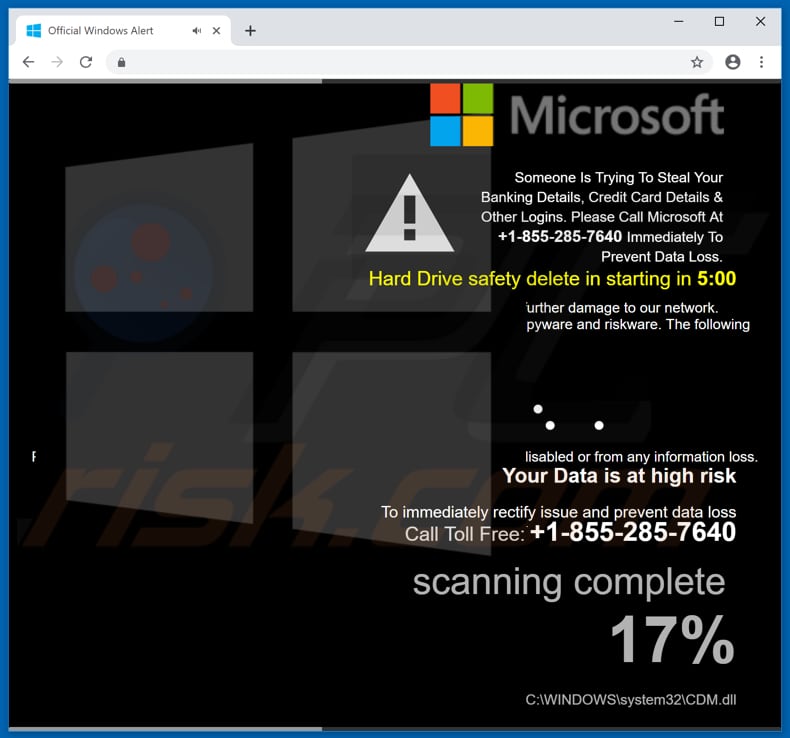
Esta estafa se presenta como "Official Windows Alert"; sin embargo, ni la empresa Microsoft ni el sistema operativo Windows tiene algo que ver con ello. Como se indica en esta página, alguien está tratando de robar los datos bancarios, tarjetas de crédito y cuentas de usuario del visitante. Para evitar la pérdida de datos o pérdida económica, se insta a los usuarios a contactar a los estafadores a través del número "+1-855-285-7640". Esta página ejecuta también un virus supuestamente falso y dice que "Hard Drive safety delete" se iniciará en 5 minutos. Esta estafa está diseñada para abrirse a pantalla completa también. Cuando está en ese modo, muestra una advertencia de seguridad adicional con la aparición del error "ERROR # 268d3x8938(3)" y que no debe ignorarse. También se dice que ignorarla (cerrar esta página) tendrá como consecuencia el acceso bloqueado al equipo. Aparte, se asegura que el equipo está infectado con un software espía pornográfico y que esas infecciones permiten sustraer las credenciales de cuenta de Facebook, correos electrónicos, datos bancarios y fotos. Recomendamos encarecidamente a los usuarios ignorar esta estafa; ninguno de los problemas mencionados son reales. La ventana a pantalla completa puede cerrarse con un simple clic de ratón o pulsando la tecla de Esc. Recomendamos encarecidamente ignorar la estafa de soporte técnico y no fiarse de otras estafas similares en el futuro. Están diseñadas por estafadores para intentar sacarle el dinero a la gente.
Como indicamos en la introducción, muy a menudo esas páginas fraudulentas se abren por parte de varias apps potencialmente no deseadas. Este tipo de apps no solo ocasiona redireccionamientos no deseados, sino que muestran a sus usuarios varios cupones, banners, encuestas, ventanas emergentes, etc. Molesta tener que verlas y, aparte, hacer clic en ellos podría iniciar descargas o instalaciones no deseadas. Algunos anuncios engañosos, si se hace clic, descargan e instalan apps no deseadas. Asimismo, muchas apps basura están diseñadas para recabar varios datos. La información comprometida suele ser direcciones IP, consultas de búsqueda introducidas, URL de sitios web visitados, ubicaciones geográficas, etc. Lamentablemente, algunas apps podrían estar diseñadas para registrar datos personales también. Por si no fuera poco, los desarrolladores de apps basura comparten esta información con terceros para obtener beneficios. Tales acciones podrían ocasionar varios problemas vinculados a la seguridad de navegación, privacidad o incluso suplantación de la identidad. Deberían eliminarse tales apps de los navegadores y sistemas operativos cuanto antes.
| Nombre | el virus "Hard Drive Safety Delete" |
| Phishing, estafa, ingeniería social, fraude | Phishing, estafa, ingeniería social, fraude |
| Falsa afirmación | En el mensaje fraudulento de error, se afirma que el sistema está infectado y que los datos personales del usuario (credenciales de cuentas, fotos almacenadas, etc.) en el equipo están en peligro. |
| Número de teléfono del servicio técnico fraudulento | +1-855-285-7640 |
| Dominio(s) relacionados |
error1907-xxx-ms[.]tk |
| Detectados como(error1907-xxx-ms[.]tk) |
Emsisoft (Phishing), Fortinet (Phishing), Kaspersky (Phishing), Netcraft (Malicious) Lista Completa de Detecciones (VirusTotal) |
| Dirección IP responsable (error1907-xxx-ms[.]tk) |
142.93.51.189 |
| Síntomas | Mensajes de error fraudulentos, alertas de sistema falsas, errores emergentes, bulos informáticos |
| Formas de distribución | Sitios web comprometidos, anuncios sospechosos en línea, aplicaciones no deseadas |
| Daños | Pérdida de información sensible de tipo privado, pérdida económica, suplantación de la identidad, infecciones de malware. |
| Eliminación |
Para eliminar posibles infecciones de malware, escanee su computadora con un software antivirus legítimo. Nuestros investigadores de seguridad recomiendan usar Combo Cleaner. Descargue Combo Cleaner para WindowsEl detector gratuito verifica si su equipo está infectado. Para usar el producto con todas las funciones, debe comprar una licencia para Combo Cleaner. 7 días de prueba gratuita limitada disponible. Combo Cleaner es propiedad y está operado por RCS LT, la empresa matriz de PCRisk. |
"Hard Drive Safety Delete" es una estafa que comparte muchas similitudes con otros fraudes de este tipo. Por ejemplo "Virus Support Alert", "Windows Is Not Activated", y "Activate Your Windows Now". No obstante, son solo algunos ejemplos, hay muchos otros. Normalmente, los estafadores los usan para engañar a los usuarios a que los llamen y así venderles varios servicios de pago y software no deseado. Las apps basura que abren tales sitios web son muy parecidas, casi todas ellas se presentan como apps inofensivas, útiles y legítimas. Sin embargo, al instalarse, en vez de ofrecerles a sus usuarios una utilidad, ocasionan varios problemas a sus usuarios.
¿Cómo se instalaron programas potencialmente no deseados en mi equipo?
Es muy común que los usuarios descarguen e instalen apps no deseadas de forma involuntaria. Ocasionan descargas o instalaciones no deseadas haciendo clic en anuncios poco fiables o descargando e instalando varios programas sin verificar las opciones de instalación. Hay muchos casos en los que los desarrolladores engañan a los usuarios con éxito para que descarguen e instalen varias apps basura usando un método de marketing engañoso llamado "empaquetado". Quiere decir que empaquetan (incluyen) app no deseadas en asistentes de software que los usuarios suelen descargar, instalar voluntariamente. Ocultan tal información en los ajustes como personalizados, avanzados, etc. Cuando los usuarios descargan o instalan varios programas (especialmente, uno gratuito) sin verificar, cambiar ninguno de los ajustes mencionados anteriormente, suelen ocasionar descargas e instalaciones adicionales también.
¿Cómo se puede evitar que se instalen aplicaciones potencialmente no deseadas?
Se recomienda encarecidamente tener cuidado al navegar por internet o al descargar varios programas. El software no debería descargarse desde sitios web no oficiales, usando descargadores de terceros, redes P2P como torrents, eMule u otros descargadores de terceros. Descargue software usando solo fuentes oficiales y enlaces de descarga directos. No olvide verificar los ajustes personalizados, avanzados o similares del proceso de descarga o instalación y descarte varias apps potencialmente no deseadas. Los anuncios intrusivos dudosos suelen redireccionar a los usuarios a sitios web de dudosa fiabilidad (por ejemplo, pornográficos, citas de adultos, juegos de apuestas, etc.). Aparte, una parte de los anuncios mostrados podrían estar diseñados para ocasionar descargas e instalaciones no deseadas. Si se encuentra con tales redireccionamientos a menudo (o aparecen anuncios en los sitios web), verifique la lista de aplicaciones o extensiones de navegador instaladas y elimine todas las entradas sospechosas. También debería desinstalar los programas no deseados que estén instalados en el sistema operativo. Si su equipo está infectado ya con programas basura, le recomendamos ejecutar un análisis con Combo Cleaner Antivirus para Windows para eliminarlos de forma automática.
Captura de pantalla de la estafa "Hard Drive Safety Delete" abierta a pantalla completa:
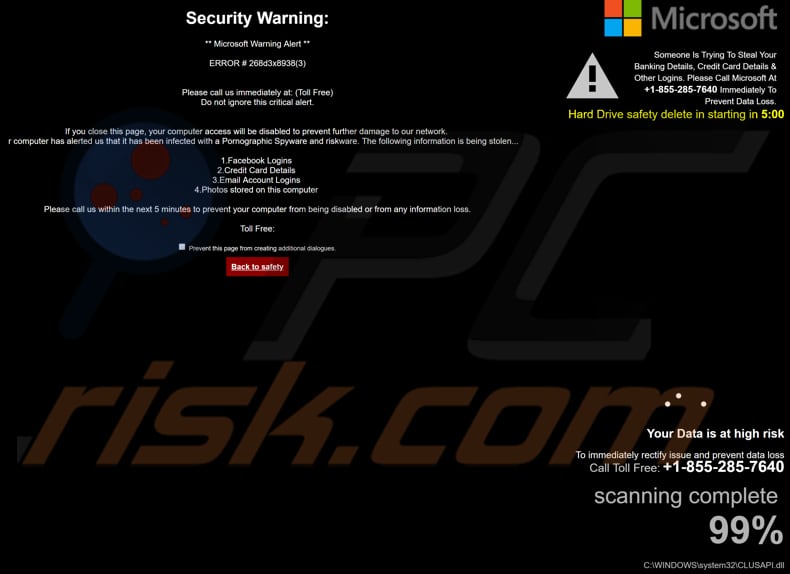
Texto mostrado en la estafa "Hard Drive Safety Delete":
Someone is Trying to Steal Your Banking Details, Credit Card Details & Other Logins. Please Call Microsoft at +1-855-285-7640 Immediately To Prevent Data Loss. Hard Drive safety delete in starting in 5:00
Security Warning:
** Microsoft Warning Alert **
ERROR # 268d3x8938(3)
Please call us immediately at: (Toll Free)
Do not ignore this critical alert.If you close this page, your computer access will be disabled to prevent further damage to our network.
Your computer has alerted us that it has been infected with a Pornographic Spyware and risk ware. The following information is being stolen...
1. Facebook logins
2. Credit Card Details
3. Email Account Logins
4. Photos stored on this computer
Please call us within the next 5 minutes to prevent your computer from being disabled or from any information loss.
Aspecto de la ventana emergente "Hard Drive Safety Delete" (GIF):
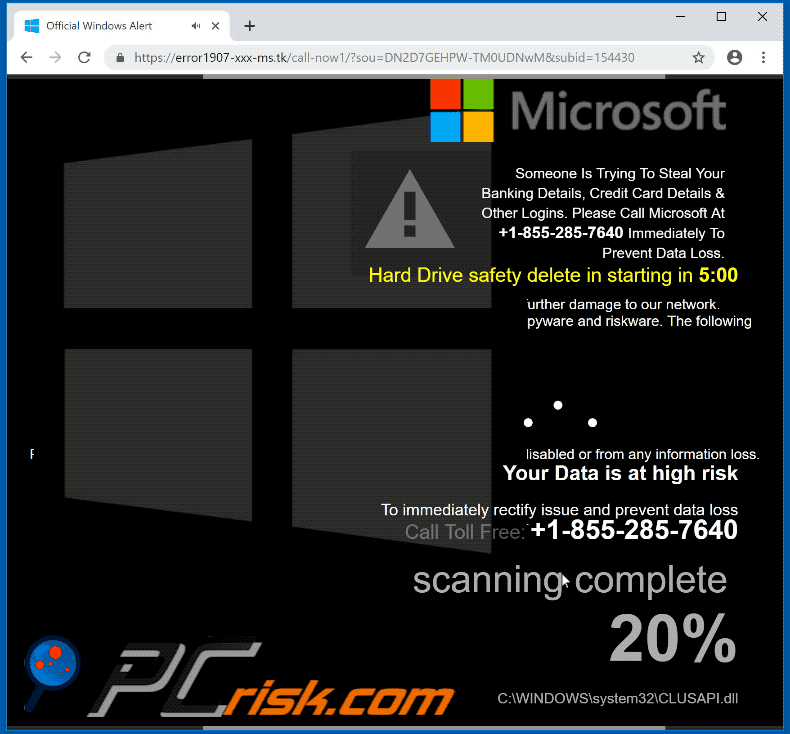
Eliminación automática instantánea de malware:
La eliminación manual de amenazas puede ser un proceso largo y complicado que requiere conocimientos informáticos avanzados. Combo Cleaner es una herramienta profesional para eliminar malware de forma automática, que está recomendado para eliminar malware. Descárguelo haciendo clic en el siguiente botón:
DESCARGAR Combo CleanerSi decide descargar este programa, quiere decir que usted está conforme con nuestra Política de privacidad y Condiciones de uso. Para usar el producto con todas las funciones, debe comprar una licencia para Combo Cleaner. 7 días de prueba gratuita limitada disponible. Combo Cleaner es propiedad y está operado por RCS LT, la empresa matriz de PCRisk.
Menú rápido:
- ¿Qué es "Hard Drive Safety Delete"?
- PASO 1. Desinstalar aplicaciones engañosas desde el Panel de control.
- PASO 2. Eliminar software publicitario de Internet Explorer.
- PASO 3. Eliminar extensiones malintencionadas de Google Chrome.
- PASO 4. Eliminar complementos potencialmente no deseados de Mozilla Firefox.
- PASO 5. Eliminar extensiones malintencionadas de Safari.
- PASO 6. Eliminar complementos dudosos de Microsoft Edge.
Eliminar aplicaciones potencialmente no deseadas:
Usuarios de Windows 10:

Haga clic con el botón derecho en la esquina inferior izquierda de la pantalla, en el Menú de acceso rápido, seleccione Panel de control. En la nueva ventana, elija Desinstalar un programa.
Usuarios de Windows 7:

Haga clic en Inicio (El "logo de Windows" en la esquina inferior izquierda de su escritorio), elija Panel de control. Localice la opción Programas y características y haga clic en Desinstalar un programa.
Usuarios de macOS (OSX):

Haga clic Finder, en la nueva ventana, seleccione Aplicaciones. Arrastre la app desde la carpeta Aplicaciones hasta la papelera (ubicada en su Dock). Seguidamente, haga clic derecho sobre el icono de la papelera y seleccione Vaciar papelera.
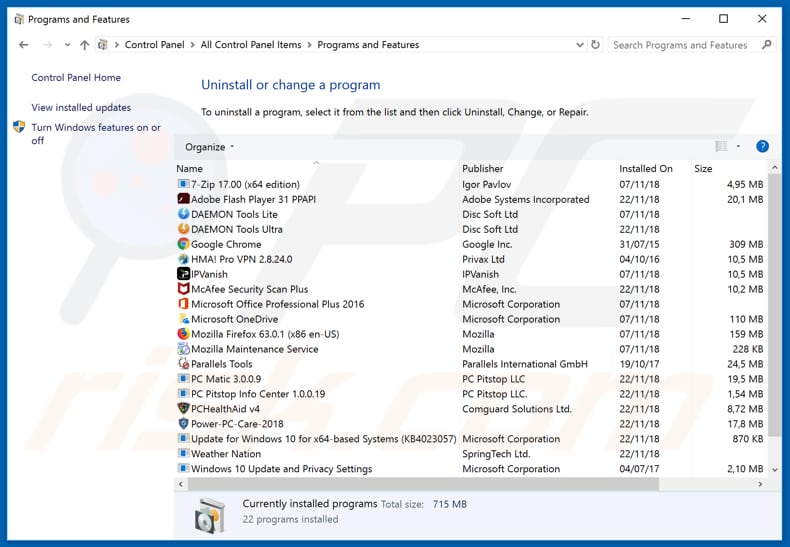
En la ventana de desinstalación de programas, busque aquellas aplicaciones sospechosas que hayan sido instaladas recientemente, seleccione esas entradas y haga clic en "Desinstalar" o "Suprimir".
Tras desinstalar esta aplicación basura, analice su ordenador en busca de componentes restantes no deseados o posibles infecciones de malware. Para analizar su sistema, elija un programa recomendado para eliminar programas maliciosos.
DESCARGAR eliminador de infecciones de malware
Combo Cleaner verifica si su equipo está infectado. Para usar el producto con todas las funciones, debe comprar una licencia para Combo Cleaner. 7 días de prueba gratuita limitada disponible. Combo Cleaner es propiedad y está operado por RCS LT, la empresa matriz de PCRisk.
Eliminar las extensiones sospechosas de los navegadores web:
Este vídeo muestra cómo eliminar los complementos de navegador potencialmente no deseados:
 Deshacerse de los complementos maliciosos en Internet Explorer:
Deshacerse de los complementos maliciosos en Internet Explorer:
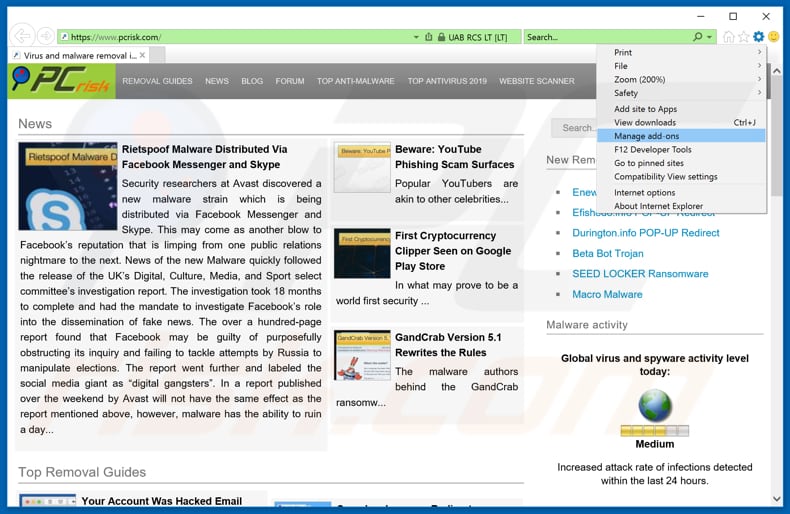
Haga clic en el icono de la "ruedecita" ![]() (en la esquina superior derecha de Internet Explorer), seleccione "Administrar complementos". Fíjese en cualquier extensión recientemente instalada que parezca sospechosa, seleccione las entradas pertinentes y haga clic en eliminar.
(en la esquina superior derecha de Internet Explorer), seleccione "Administrar complementos". Fíjese en cualquier extensión recientemente instalada que parezca sospechosa, seleccione las entradas pertinentes y haga clic en eliminar.
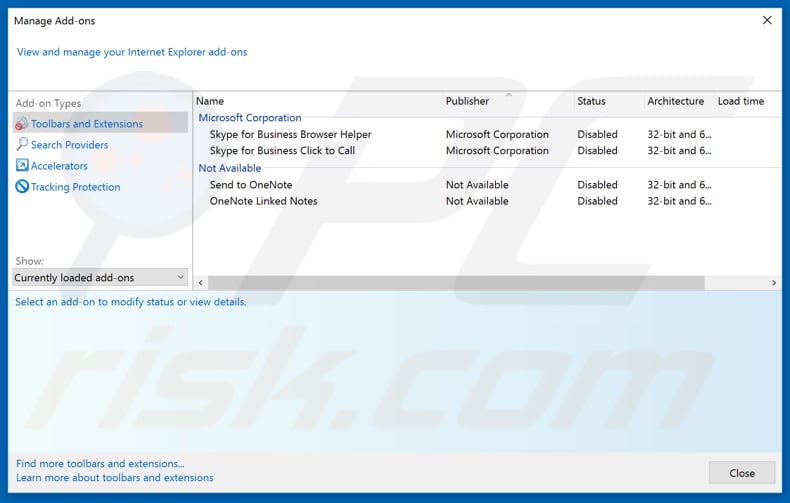
Método opcional:
Si sigue teniendo problemas con la eliminación de el virus "hard drive safety delete", restablezca la configuración de Internet Explorer por defecto.
Usuarios de Windows XP: Clic en Inicio, pulse en Ejecutar; en la nueva ventana, escriba inetcpl.cpl. A continuación, haga clic en la pestaña Opciones avanzadas y luego en Restablecer... .

Usuarios de Windows Vista y Windows 7: Haga clic en el logo de Windows, en el cuadro de búsqueda teclee inetcpl.cpl y pulse Enter. En la nueva ventana, haga clic en la pestaña de Opciones avanzadas, luego haga clic en Restablecer.

Usuarios de Windows 8: Abra Internet Explorer y haga clic en el icono de la ruedecita. Seleccione Opciones de Internet.

En la nueva ventana, selecciona la pestaña de Opciones avanzadas.

Haga clic en el botón Restablecer.

Confirme que desea restablecer la configuración predeterminada de Internet Explorer haciendo clic en el botón Restablecer.

 Eliminar las extensiones maliciosas en Google Chrome:
Eliminar las extensiones maliciosas en Google Chrome:
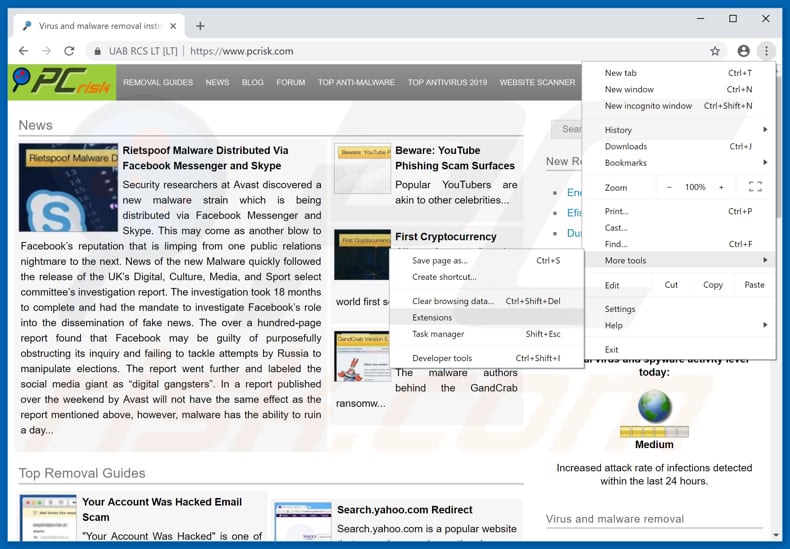
Haga clic en el icono del menú de Chrome ![]() (parte superior derecha de Google Chrome), seleccione "Más herramientas" y haga clic en "Extensiones". Ubique todos los complementos de navegador sospechosos recientemente instalados y elimínelos.
(parte superior derecha de Google Chrome), seleccione "Más herramientas" y haga clic en "Extensiones". Ubique todos los complementos de navegador sospechosos recientemente instalados y elimínelos.
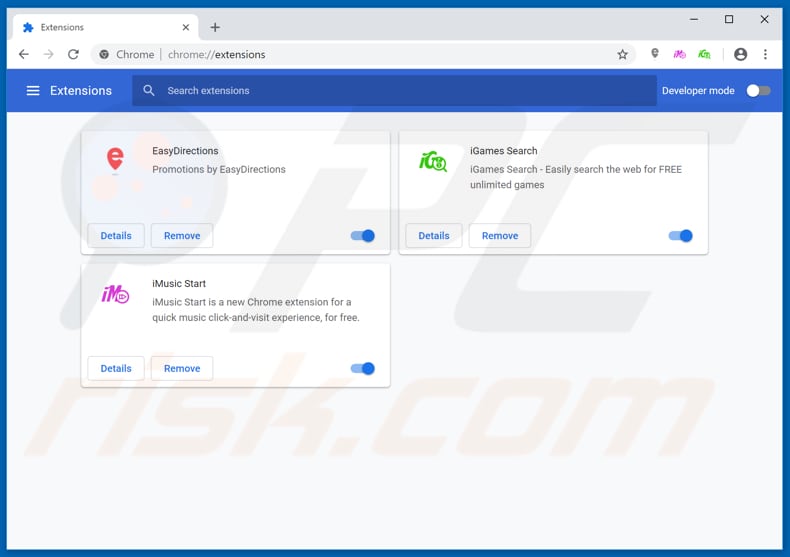
Método opcional:
Si sigue teniendo problemas para eliminar el virus "hard drive safety delete", restablezca la configuración predeterminada del navegador Google Chrome. Haga clic en el icono de menú en Chrome ![]() (parte superior derecha de Google Chrome) y seleccione Configuración. Diríjase a la parte inferior de la pantalla. Haga clic en el enlace Configuración avanzada.
(parte superior derecha de Google Chrome) y seleccione Configuración. Diríjase a la parte inferior de la pantalla. Haga clic en el enlace Configuración avanzada.

De nuevo, utilice la barra de desplazamiento para ir a la parte inferior de la pantalla y haga clic en el botón Restablecer (Restaura los valores predeterminados originales de la configuración).

En la nueva ventana, confirme que quiere restablecer la configuración predeterminada de Google Chrome haciendo clic en el botón Restablecer.

 Eliminar los complementos maliciosos en Mozilla Firefox:
Eliminar los complementos maliciosos en Mozilla Firefox:
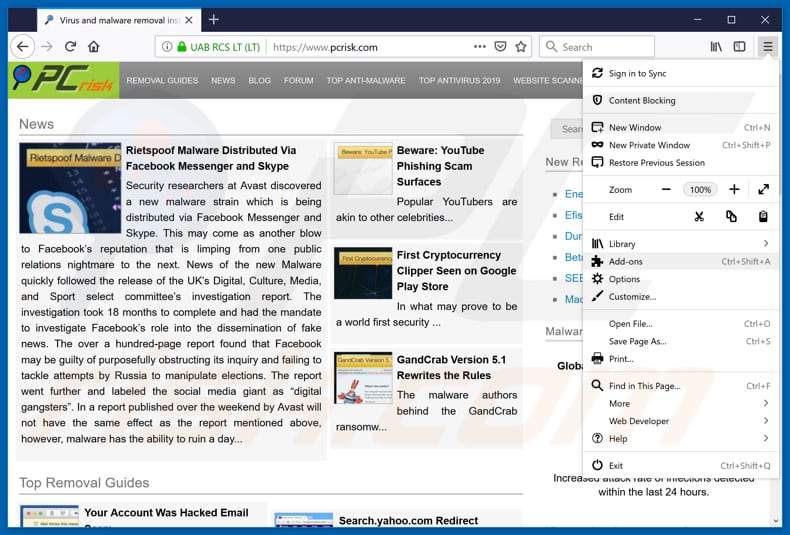
Haga clic en "Firefox" ![]() (en la esquina superior derecha de la ventana principal), seleccione "Complementos". Click on "Extensions", in the opened window remove all recently-installed suspicious browser plug-ins.
(en la esquina superior derecha de la ventana principal), seleccione "Complementos". Click on "Extensions", in the opened window remove all recently-installed suspicious browser plug-ins.
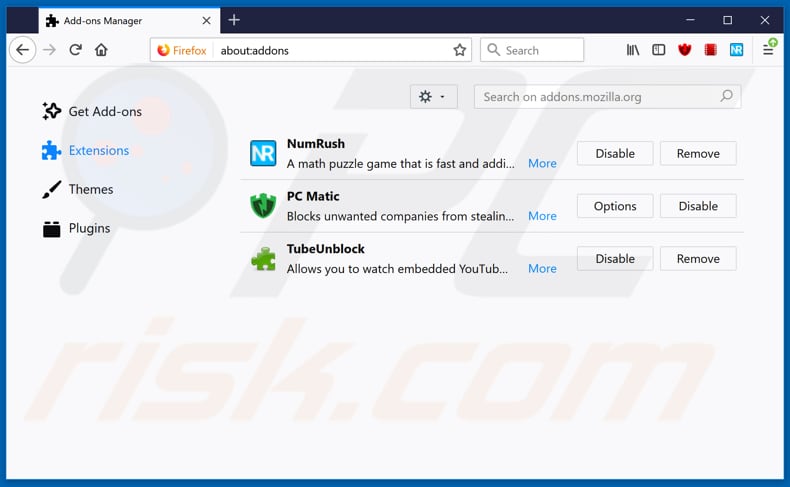
Método opcional:
Los usuarios con problemas para eliminar de el virus "hard drive safety delete" pueden restablecer la configuración de Mozilla Firefox.
Abra Mozilla Firefox; en la esquina superior derecha de la ventana principal, haga clic en el menú de Firefox ![]() ; en el menú desplegado, pulse sobre el icono Abrir menú de ayuda
; en el menú desplegado, pulse sobre el icono Abrir menú de ayuda ![]()

Seleccione Información para solucionar problemas.

En la nueva pantalla, haga clic en el botón Restablecer Firefox.

En la nueva ventana, confirme que desea restablecer la configuración predeterminada de Mozilla Firefox haciendo clic en el botón Restablecer.

 Eliminar extensiones maliciosas en Safari:
Eliminar extensiones maliciosas en Safari:

Cerciórese de que su navegador Safari está activo. Haga clic en el menú de Safari y seleccione Preferencias…

En la nueva ventana, haga clic en Extensiones, revise todas las extensiones instaladas recientemente que parezcan sospechosas, selecciónelas y haga clic en Desinstalar.
Método opcional:
Asegúrese de que su navegador Safari está activo y haga clic en el menú Safari. Seleccione Borrar historial y datos de sitios webs del menú desplegable.

En el cuadro de diálogo que se ha abierto, seleccione Todo el historial y pulse el botón Borrar historial.

 Eliminar extensiones maliciosas de Microsoft Edge:
Eliminar extensiones maliciosas de Microsoft Edge:

Haga clic en el ícono de menú de Edge ![]() (en la esquina superior derecha de Microsoft Edge), seleccione "Extensiones". Localice todos los complementos de navegador sospechosos recientemente instalados y haga clic en "Eliminar" debajo de sus nombres.
(en la esquina superior derecha de Microsoft Edge), seleccione "Extensiones". Localice todos los complementos de navegador sospechosos recientemente instalados y haga clic en "Eliminar" debajo de sus nombres.

Método opcional:
Si continúa teniendo problemas con la eliminación de el virus "hard drive safety delete", restablezca la configuración del navegador Microsoft Edge. Haga clic en el ícono de menú de Edge ![]() (en la esquina superior derecha de Microsoft Edge) y seleccione Configuración.
(en la esquina superior derecha de Microsoft Edge) y seleccione Configuración.

En el menú de configuración abierto, seleccione Restablecer Configuración.

Seleccione Restaurar configuración a sus valores predeterminados. En la ventana abierta, confirme que desea restablecer la configuración predeterminada de Microsoft Edge haciendo clic en el botón Restablecer.

- Si esto no ayudó, siga estas instrucciones alternativas que explican cómo restablecer el navegador Microsoft Edge.
Resumen:
 Con normalidad, el software publicitario o aplicaciones potencialmente no deseadas se introducen sin permiso en los navegadores web del usuario al descargar programas gratuitos. Algunos de los sitios web malintencionados que ofrecen descargas de programas gratuitos no dejan descargar el programa elegido si se decide rechazar la instalación de software promocionado. Tenga en cuenta que la fuente más segura para descargar programas gratuitos es el sitio web de los creadores. Al instalar el programa gratuito ya descargado, elija la opción de instalación personalizada o avanzada; este paso mostrará todas las aplicaciones no deseadas que se iban a instalar junto con el programa de su elección.
Con normalidad, el software publicitario o aplicaciones potencialmente no deseadas se introducen sin permiso en los navegadores web del usuario al descargar programas gratuitos. Algunos de los sitios web malintencionados que ofrecen descargas de programas gratuitos no dejan descargar el programa elegido si se decide rechazar la instalación de software promocionado. Tenga en cuenta que la fuente más segura para descargar programas gratuitos es el sitio web de los creadores. Al instalar el programa gratuito ya descargado, elija la opción de instalación personalizada o avanzada; este paso mostrará todas las aplicaciones no deseadas que se iban a instalar junto con el programa de su elección.
Ayuda para la desinfección:
Si se encuentra con problemas al intentar eliminar el virus "hard drive safety delete" de su equipo, por favor pida ayuda en nuestro foro de eliminación de programas maliciosos.
Publique un comentario:
Si dispone de más información sobre el virus "hard drive safety delete" o sobre la forma de eliminarlo, por favor comparta su conocimiento en la sección de comentarios de abajo.
Fuente: https://www.pcrisk.com/removal-guides/14908-hard-drive-safety-delete-pop-up-scam
Compartir:

Tomas Meskauskas
Investigador experto en seguridad, analista profesional de malware
Me apasiona todo lo relacionado con seguridad informática y tecnología. Me avala una experiencia de más de 10 años trabajando para varias empresas de reparación de problemas técnicos y seguridad on-line. Como editor y autor de PCrisk, llevo trabajando desde 2010. Sígueme en Twitter y LinkedIn para no perderte nada sobre las últimas amenazas de seguridad en internet.
El portal de seguridad PCrisk es ofrecido por la empresa RCS LT.
Investigadores de seguridad han unido fuerzas para ayudar a educar a los usuarios de ordenadores sobre las últimas amenazas de seguridad en línea. Más información sobre la empresa RCS LT.
Nuestras guías de desinfección de software malicioso son gratuitas. No obstante, si desea colaborar, puede realizar una donación.
DonarEl portal de seguridad PCrisk es ofrecido por la empresa RCS LT.
Investigadores de seguridad han unido fuerzas para ayudar a educar a los usuarios de ordenadores sobre las últimas amenazas de seguridad en línea. Más información sobre la empresa RCS LT.
Nuestras guías de desinfección de software malicioso son gratuitas. No obstante, si desea colaborar, puede realizar una donación.
Donar
▼ Mostrar discusión